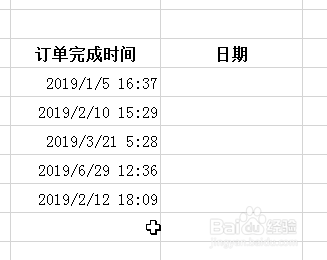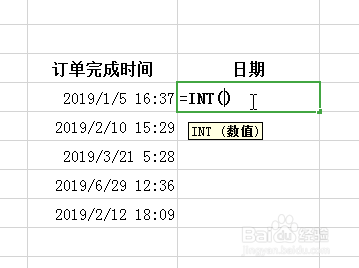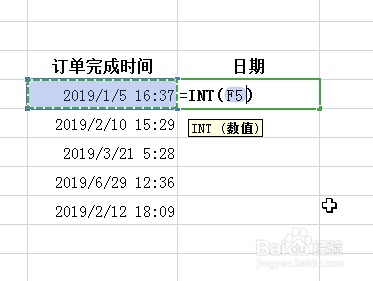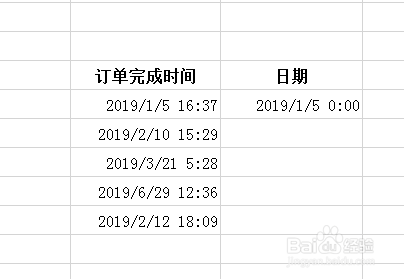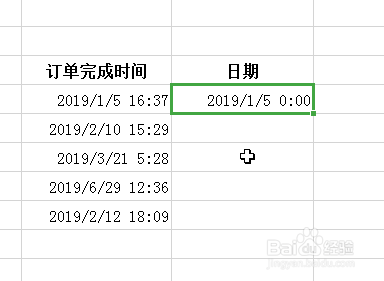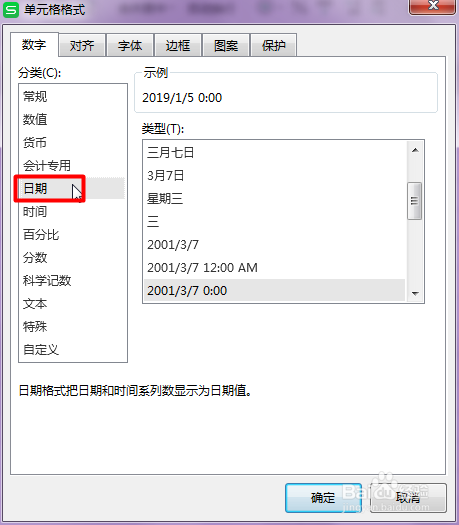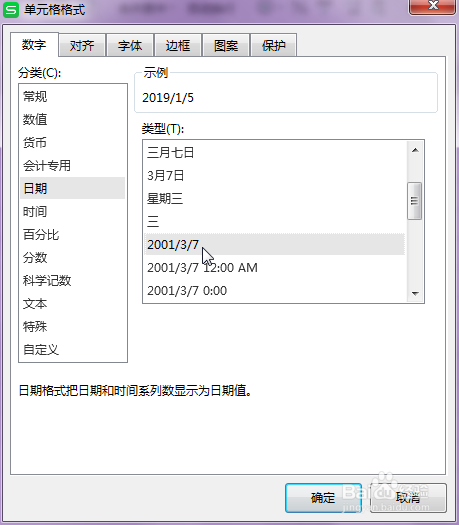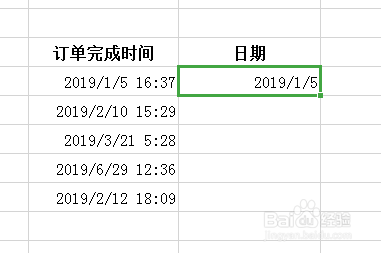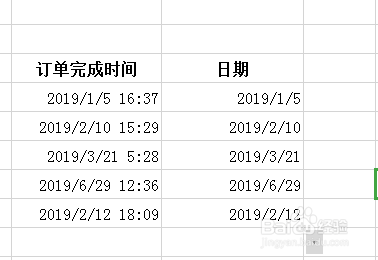Excel如何批量分离订单中的日期
1、导出订单数据
2、在单元格里输入int函数
3、函数里选择F5
4、点击回车后看到后面的时间变化了
5、选择该单元格,按住ctrl+1
6、点击日期
7、选择2019/1/1的日期格式
8、点击回车即可,这样日期就分离出来了
9、下拉至所有单元格即可
声明:本网站引用、摘录或转载内容仅供网站访问者交流或参考,不代表本站立场,如存在版权或非法内容,请联系站长删除,联系邮箱:site.kefu@qq.com。
阅读量:61
阅读量:24
阅读量:58
阅读量:80
阅读量:44